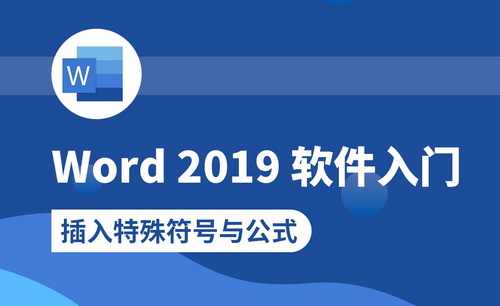Excel插入公式怎么做?
发布时间:2021年08月09日 16:39
Excel办公软件可以帮助我们在日常工作中处理数据,在使用Excel表格的时候,如果你能够适当的利用一些公式,可以让我们的数据运算更加快捷,保证工作效率的同时还提高数据运算的正确率。但是,很多小伙伴不知道Excel插入公式如何做,下边,我们就演示常用的公式插入操作吧!
1、新建并打开一个Excel表格,输入一些简单的数据信息,便于进行操作演示。
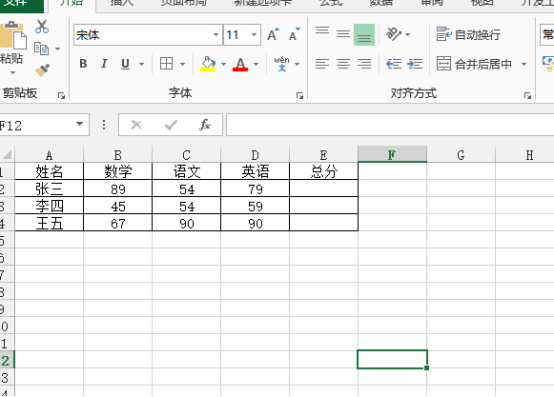
2、如果我们想要对表格中的数据进行计算,我们将光标移动到相应位置后,我们接下来可以在表格上方的工具栏看到【公式】选项,之后很多公式在它的下方显示。

3、这时,我们可以点击红色框选左侧的【插入函数】选项,之后可以在弹出的窗口中的【或选择类型】后选择【常用函数】。

4、找到【常用函数】后,我们就可以在下边看到很多备选公式,基本都是我们平常数据处理经常使用到的函数公式,一般也是按照我们使用的时间近远进行排序出现的。
5、比如这个表格,我们就需要求和公式,我们就可以直接选择sum点击,按照步骤操作选择参数即可完成公式的插入和使用。

我们插入求和公式作为操作演示,这是最简单的Excel公式之一,如果你还没有进行过Excel插入公式的操作,可以试着使用它来练习一下,还有很多其他公式能够帮助我们完成更加复杂的运算,大家一定要认真学习!
本篇文章使用以下硬件型号:联想小新Air15;系统版本:win10;软件版本:Microsoft Office 2013。